更新された4月2024:エラーメッセージの表示を停止し、最適化ツールを使用してシステムの速度を低下させます。 今すぐ入手 このリンク
- ダウンロードしてインストール こちらの修理ツール。
- コンピュータをスキャンしてみましょう。
- その後、ツールは あなたのコンピューターを修理する.
ウイルス対策プログラム/ファイアウォールまたはISPがそれらをブロックするため、SynapseXにブートファイルをダウンロードできない場合があります。 さらに、Synapse Xが管理者として実行されていない場合は、エラーが発生することもあります。

Synapseアプリケーションを起動/インストールしようとすると、影響を受けるユーザーにエラーが発生します。 起動直後にエラーが発生したユーザーもいれば、長期間使用した後にエラーが発生したユーザーもいます。
トラブルシューティングを行う前に、 Synapse ウェブサイトは機能しています。 また、システムを簡単に再起動して、問題が解決したかどうかを確認します。
ウイルス対策ソフトウェアのホワイトリストSynapseX

残念ながら、ウイルス対策ソフトウェアは、その動作方法のためにSynapseXにとって常に問題となっています。 Synapse Xは、ウイルス対策ソフトウェアから誤検知を生成する悪意のあるプログラムでもよく使用されるメソッドを使用します。
Windowsコンピューターで最も一般的なアンチウイルスであるWindowsProtectorでSynapseXをホワイトリストに登録する方法を紹介します。 別のアンチウイルス(Norton、Malwarebytesなど)を使用している場合Synapse Xフォルダーをホワイトリストに登録するには、SynapseXアカウントの作成を続行します。 そうでない場合は、以下の手順に従ってください。
- まず、[スタート]メニューからWindowsセキュリティアプリケーションを開きます。
- 次に、[ウイルスと脅威に対する保護]タブをクリックします。
- 「設定の管理」をクリックします。
- 次に、下にスクロールして例外を追加または削除します。
- 最後に、「例外の追加」、「フォルダ」をクリックして、前にzipファイルから抽出したディレクトリを選択します。
SynapseXフォルダーがWindowsプロテクターのホワイトリストに正常に追加されました。 これで、SynapseXの実際のインストールに進むことができます。
2024 年 XNUMX 月の更新:
ファイルの損失やマルウェアからの保護など、このツールを使用してPCの問題を防ぐことができるようになりました。 さらに、最大のパフォーマンスを得るためにコンピューターを最適化するための優れた方法です。 このプログラムは、Windowsシステムで発生する可能性のある一般的なエラーを簡単に修正します。完璧なソリューションが手元にある場合は、何時間ものトラブルシューティングを行う必要はありません。
- ステップ1: PC Repair&Optimizer Toolをダウンロード (Windows 10、8、7、XP、Vista - マイクロソフトゴールド認定)。
- ステップ2:“スキャンの開始PCの問題の原因である可能性があるWindowsレジストリ問題を見つけるため。
- ステップ3:“全て直すすべての問題を解決します。
Advanced SecurityXfinityを無効にする
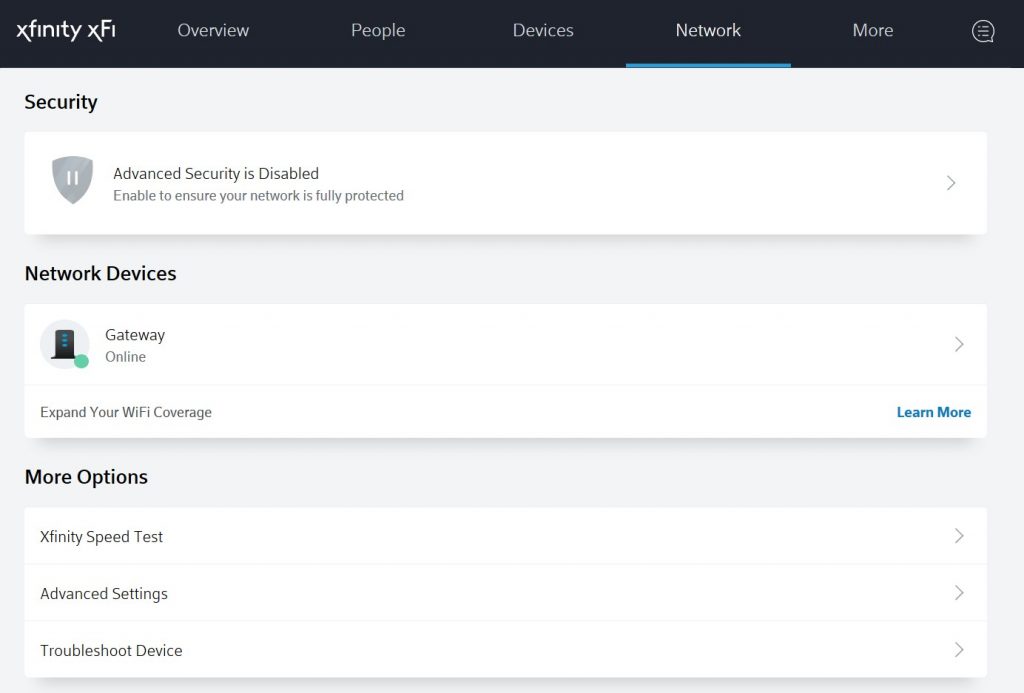
高度なセキュリティXfinityxFiを使用すると、より安全な表示エクスペリエンスが提供されます。 セキュリティレベルを追加すると、アプリケーションに問題が発生する可能性があります。 したがって、高度なxFiセキュリティを使用すると、Synapseアプリケーションへのアクセスがブロックされる可能性があります。 これを念頭に置いて、次のようにこのセキュリティ対策を無効にすることができます。
- アプリケーションまたはxFiサイトを起動し、[その他]をクリックします。
- 次に、「マイサービス」に移動し、「高度なxFiセキュリティ」チェックボックスをオフにします。
- 次に、Synapse Xアプリケーションを再起動し、「スタートアップファイルのダウンロードに失敗しました」エラーが修正されているかどうかを確認します。
管理者権限でSynapseXを実行する

最新バージョンのWindowsでは、Microsoftはオペレーティングシステムのセキュリティおよびデータ保護機能を改善しました。 これらの機能のXNUMXつは、ユーザーアカウント制御を使用して、重要なシステムリソースへのアクセスを制限することです。 このエラーは、SynapseXに保護されたシステムリソースへのアクセス権がない場合に発生する可能性があります。 このコンテキストでは、管理者権限でSynapseXを実行することで問題を解決できます。
- Synapse Xショートカットアイコンを右クリックし、[管理者として実行]を選択します。
- SynapseXが正しく機能するかどうかを確認します。
VPNを使用する

VPNまたは仮想プライベートネットワーク データパケットを転送するための安全なトンネルを作成します。 インターネットサービスプロバイダーがこのツールへの接続をブロックしている場合、VPNは実用的なソリューションを提供できます。 VPNはISPを隠し、地理的な制限のあるWebサイトへのアクセスを提供しますが、SynapseXにアクセスする場合にも役立ちます。
したがって、お気に入りのVPNをダウンロードしてコンピューターにインストールし、このソフトウェアにアクセスする地域を選択します。 次に、Synapse Xアプリケーションを実行し、「起動ファイルのダウンロードに失敗しました」エラーがあるかどうかを確認します。
専門家のヒント: この修復ツールはリポジトリをスキャンし、これらの方法のいずれも機能しなかった場合、破損したファイルまたは欠落しているファイルを置き換えます。 問題がシステムの破損に起因するほとんどの場合にうまく機能します。 このツールは、パフォーマンスを最大化するためにシステムも最適化します。 それはによってダウンロードすることができます ここをクリック

CCNA、Web開発者、PCトラブルシューター
私はコンピュータ愛好家で、実践的なITプロフェッショナルです。 私はコンピュータープログラミング、ハードウェアのトラブルシューティング、修理の分野で長年の経験があります。 私はWeb開発とデータベースデザインを専門としています。 また、ネットワーク設計およびトラブルシューティングに関するCCNA認定も受けています。

